Эмуляция щелчков клавиатуры и мыши с помощью Actionaz

Хотите ли вы автоматически выполнять повторяющиеся задачи? Вместо того, чтобы нажимать кнопку много раз вручную, не лучше ли использовать приложение?
Вы используете Discord в Linux ? Вам нужно обновить до последних функций, но не знаете, как это сделать? Мы можем помочь! Следуйте инструкциям в этом руководстве, чтобы узнать, как обновить Discord для Linux!

Инструкции по обновлению Ubuntu
Когда придет время обновить Discord на Ubuntu, вы не сможете сделать это с помощью традиционных процедур обновления Ubuntu (apt update / apt upgrade). Вместо этого необходимо обновлять Discord через веб-сайт Discord.
Чтобы начать процесс обновления, закройте Discord. Затем используйте комбинацию клавиш Ctrl + Alt + T, чтобы открыть окно терминала. Вы также можете открыть окно терминала, выполнив поиск «Терминал» в меню приложения.
После открытия окна терминала используйте команду wget, чтобы загрузить последнюю версию пакета Discord DEB прямо с веб-сайта Discord на свой компьютер с Ubuntu. Эта загрузка не займет много времени, так как Discord очень маленький.
wget https://discordapp.com/api/download?platform=linux -O ~ / Downloads / discord.deb
После завершения загрузки используйте команду компакт-диска, чтобы перейти в папку «Загрузки». В этой папке находится файл пакета «discord.deb», необходимый для обновления вашего клиента Discord в Ubuntu.
cd ~ / Загрузки
Для обновления используйте команду apt install в файле пакета «discord.deb». Он обнаружит, что это обновление, и обновит Discord в вашей системе Ubuntu.
sudo apt install ./discord.deb
Инструкции по обновлению Debian

Хотя большинство приложений, включенных в исходники программного обеспечения Debian Linux , устарели, Discord - нет, поскольку распространяется через пакет DEB. Таким образом, даже если вы используете более старую версию Debian (например, 8 или 9), вы все равно можете обновить Discord до последней версии.
Чтобы начать обновление, вам нужно открыть окно терминала. Откройте окно терминала на рабочем столе Debian Linux и нажмите Ctrl + Alt + T на клавиатуре. Или найдите «Терминал» в меню приложения и откройте его таким образом.
После открытия окна терминала используйте wget для загрузки последней версии Discord в Debian. Затем с помощью команды CD перейдите в папку «Загрузки».
wget https://discordapp.com/api/download?platform=linux -O ~ / Downloads / discord.deb
Когда загрузка будет завершена, используйте команду компакт-диска, чтобы перейти в папку «Загрузки». Затем используйте команду dpkg, чтобы обновить версию Discord на вашем компьютере с Debian Linux с новым пакетом.
cd ~ / Downloads / sudo dpkg -i discord.deb
Инструкции по обновлению Arch Linux
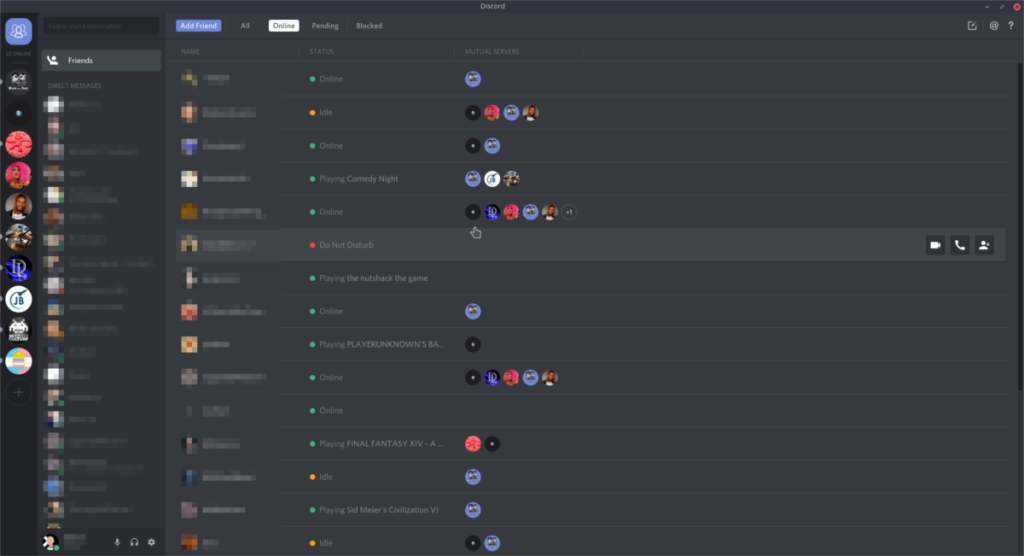
Arch Linux - одна из основных операционных систем Linux, которая включает Discord в свои источники программного обеспечения, поэтому пользователям не нужно загружать пакет и устанавливать его вручную. Вместо этого, чтобы установить обновление, сделайте следующее.
Сначала откройте окно терминала на рабочем столе Arch Linux. Когда он откроется, используйте команду pacman -Syyu . Эта команда делает много вещей одновременно. Например, он обновляет исходные коды программного обеспечения Arch Linux, устанавливает последние исправления и так далее.
sudo pacman -Syyuu
После запуска команды Discord должен быть обновлен. Если это не так, возможно, у вас не установлено программное обеспечение. Чтобы переустановить его, сделайте следующее.
sudo pacman -S раздор
Инструкции по обновлению Fedora
Если вы используете Discord в Fedora, вы, вероятно, установили его через «RPM Fusion Non-free». Чтобы обновить его до последних функций, откройте окно терминала на рабочем столе Fedora. Когда окно терминала открыто, используйте команду dnf update, чтобы проверить и установить последние обновления.
sudo dnf update
После того, как DNF проверит наличие обновлений, вы сможете запустить последнюю версию Discord. Если он не обновляется, скорее всего, он у вас не установлен. Чтобы заставить его работать в Fedora, установите RPM Fusion Non-free , а затем используйте команду ниже.
sudo dnf установить Discord
Инструкции по обновлению OpenSUSE
Discord доступен для пользователей OpenSUSE в репозитории программного обеспечения «Non-Oss». Если у вас установлен Discord, но вы давно не обновляли его, вам необходимо обновить его, чтобы пользоваться новейшими функциями. Чтобы обновить Discord в OpenSUSE, начните с открытия окна терминала на рабочем столе.
Когда окно терминала открыто, используйте команду zypper update, чтобы проверить и установить последние обновления. Скорее всего, если у вас включен программный репозиторий «Non-Oss», Discord будет обновлен до последних функций после выполнения этой команды.
sudo zypper update
Если Discord не обновлен, вам может потребоваться переустановить его. Для этого используйте следующую команду установки zypper .
sudo zypper установить раздор
Инструкции по обновлению Flatpak
Discord доступен в магазине приложений Flathub в виде пакета Flatpak . Чтобы обновить последнюю версию Discord в Flatpak, начните с открытия окна терминала на рабочем столе.
После открытия окна терминала проверьте наличие обновлений и установите их с помощью команды flatpak update .
sudo flatpak update
Инструкции по обновлению Snap
Если вы установили Discord через хранилище пакетов Snap , вам нужно будет использовать терминал для его обновления. Сначала откройте терминал, нажав Ctrl + Alt + T на клавиатуре. Оттуда используйте команду мгновенного обновления, чтобы установить последние обновления Discord.
sudo snap обновить
Хотите ли вы автоматически выполнять повторяющиеся задачи? Вместо того, чтобы нажимать кнопку много раз вручную, не лучше ли использовать приложение?
iDownloade — кроссплатформенный инструмент, позволяющий пользователям загружать контент без DRM-защиты с сервиса iPlayer от BBC. Он поддерживает загрузку обоих видео в формате .mov.
Мы подробно рассмотрели функции Outlook 2010, но поскольку он выйдет не раньше июня 2010 года, пришло время рассмотреть Thunderbird 3.
Время от времени всем нужен перерыв. Если вы хотите поиграть в интересную игру, попробуйте Flight Gear. Это бесплатная кроссплатформенная игра с открытым исходным кодом.
MP3 Diags — это идеальный инструмент для устранения проблем в вашей музыкальной коллекции. Он может корректно проставлять теги в mp3-файлах, добавлять отсутствующие обложки альбомов и исправлять ошибки VBR.
Как и Google Wave, Google Voice вызвал большой ажиотаж по всему миру. Google стремится изменить способ нашего общения, и поскольку он становится всё более популярным,
Существует множество инструментов, позволяющих пользователям Flickr загружать фотографии в высоком качестве, но есть ли способ загрузить избранное Flickr? Недавно мы...
Что такое сэмплирование? Согласно Википедии, «это процесс взятия фрагмента, или сэмпла, одной звукозаписи и повторного использования его в качестве инструмента или
Google Sites — это сервис от Google, позволяющий пользователям размещать сайты на серверах Google. Но есть одна проблема: встроенная функция резервного копирования отсутствует.
Google Tasks не так популярен, как другие сервисы Google, такие как Calendar, Wave, Voice и т. д., но он по-прежнему широко используется и является неотъемлемой частью жизни людей.


![Загрузите FlightGear Flight Simulator бесплатно [Развлекайтесь] Загрузите FlightGear Flight Simulator бесплатно [Развлекайтесь]](https://tips.webtech360.com/resources8/r252/image-7634-0829093738400.jpg)





